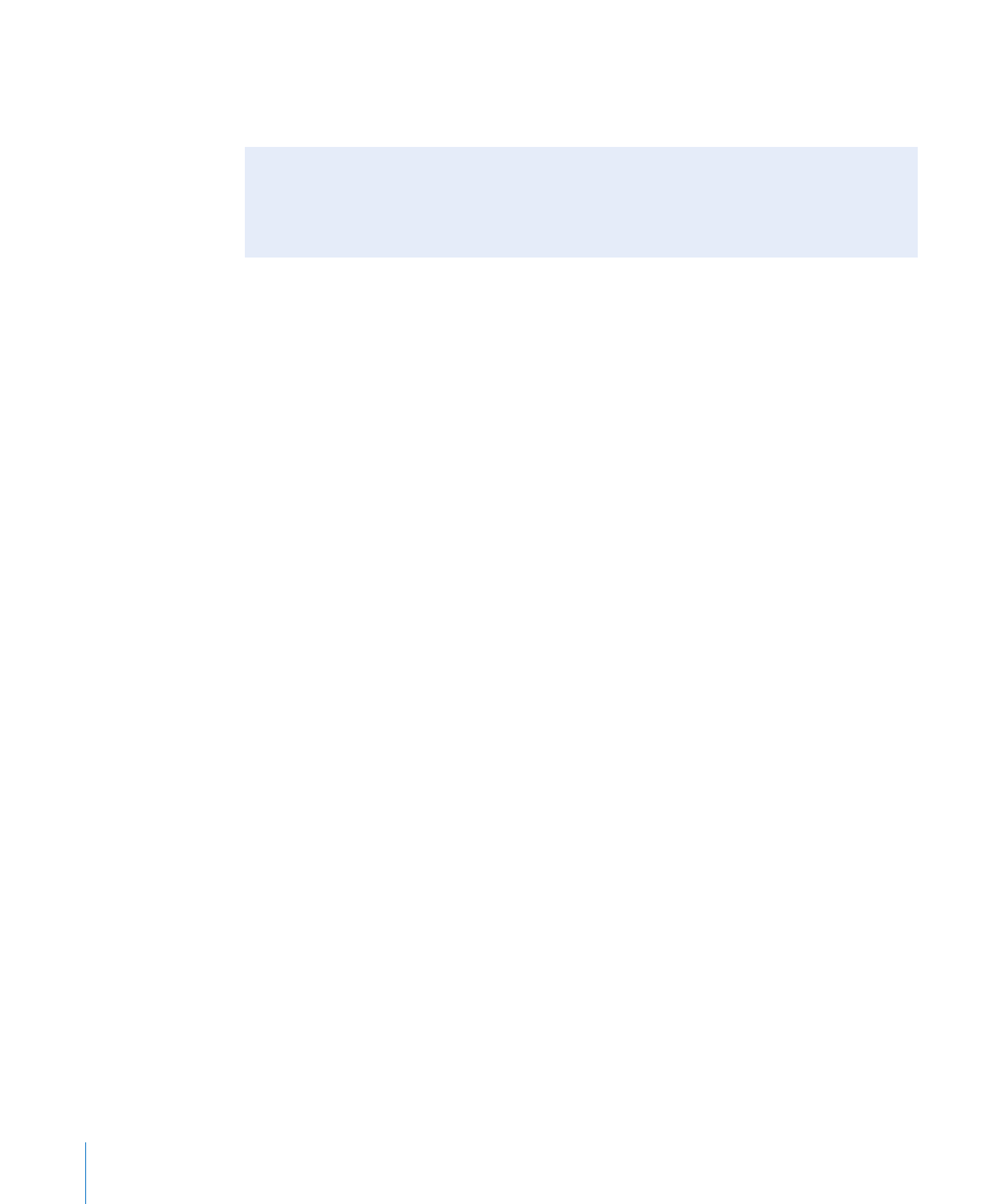
:スライドショーを作成する
スライドショーでは、写真が
1
枚ずつ順番に表示されます。写真は何枚でも取り込むことがで
き、好きな順番に並べることができます。保存したスライドショーは、ソースリストの「スライ
ドショー」の下に表示されます。
スライドショーを作成するには:
1
スライドショーに取り込みたい写真を選択します:
Â
アルバム全体を使用するには、「
iPhoto
」ウインドウの左側にあるソースリストで目的のアル
バムをクリックします。
Â
特定のイベントを使用するには、ソースリストで「イベント」をクリックしてから、ビューエ
リアで目的のイベントをクリックして選択します。
Â
アルバムまたはライブラリ内の複数の写真を選択するには、アルバムまたはライブラリを開い
て、コマンド(
x
)キーを押したまま目的の写真をクリックしていきます。
2
「
iPhoto
」ウインドウの左下にある追加(+)ボタンをクリックします。
3
ダイアログで「スライドショー」ボタンをクリックします。
4
スライドショーの名前を入力し、「作成」をクリックします。
ソースリストに新しいスライドショーが表示されます。
写真のフォルダからアルバムを作成する
写真が含まれるフォルダを「
Finder
」からソースリストのフォルダにドラッグして、アルバム
を作成することもできます。ドラッグしたフォルダの名前が付いたアルバムが作成され、フォ
ルダ内のすべての写真がフォトライブラリに読み込まれます。
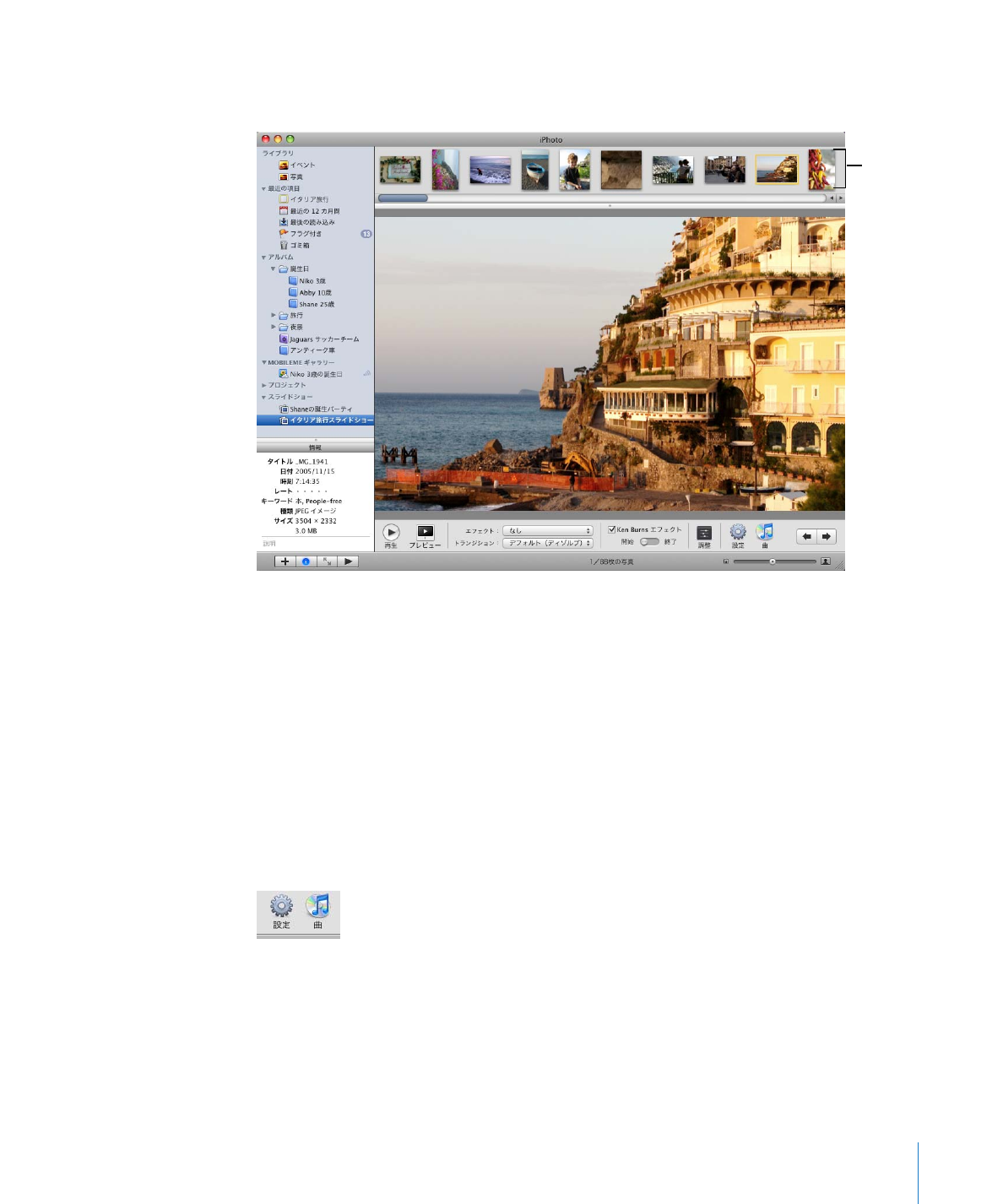
第
2
章
iPhoto
の使いかたを学習する
13
5
「
iPhoto
」ウインドウの上部にあるフォトブラウザで、写真をドラッグして、スライドショーで
表示したい順番に並べ替えます。
6
スライドショーを開始するには、「再生」ボタンをクリックします。停止するには、画面上のい
ずれかの場所をクリックします。